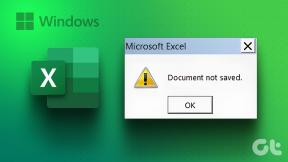15 Dinge, die Sie über die Anruf- und Messaging-Funktion von Amazon Echo wissen sollten
Verschiedenes / / November 29, 2021
Intelligente Lautsprecher sind schlauer werden Tag für Tag. Nur mit deiner Stimme kannst du Steuern Sie Ihre Smart-Home-Produkte, im Internet suchen, spielen und Musik streamen, erhalten Sie Antworten auf Ihre Fragen und führen Sie ähnliche andere Aufgaben aus, ohne Ihre Hände zu verwenden oder auch nur einen Finger zu bewegen.

Es scheint, als würden intelligente Lautsprecher Smartphones ersetzen. Aber was ist mit Anrufen und Messaging – den Kernfunktionen von Smartphones? Ah! Das ist bereits Teil von intelligenten Lautsprechern wie Amazon Echo, mit denen Sie über Ihr Echo-Gerät kostenlos anrufen und Nachrichten senden können.
Was sind Echo-Anrufe und -Messaging und wie funktioniert es? Lassen Sie uns tief in die Welt der Alexa-Kommunikationsdienste eintauchen, um sie besser zu verstehen.
1. Kompatible Geräte
Die Anruf- und Messaging-Funktion funktioniert auf allen Echo-Geräten, Alexa-Apps für iOS und Android sowie Amazon Fire-Tablets. Sie müssen nicht auf demselben Medium sein, denn Sie können Medien mischen und anpassen. Sie können beispielsweise von der Alexa-App aus an ein Echo-Gerät anrufen oder Nachrichten senden oder von einem Echo-Gerät zu einem anderen anrufen und so weiter.

2. Wie funktioniert es
Echo-Kommunikationsdienste nutzen das Internet für Anrufe und Nachrichten. Sie verbrauchen nicht das Anruf- oder Nachrichtenguthaben Ihres Telefons (es sei denn, Sie senden eine SMS). Jedoch, Datengebühren gilt je nach Tarif für Wi-Fi oder mobile Daten.
3. Wen können Sie anrufen und eine Nachricht senden
Echoanrufe funktionieren unabhängig von Ihrem Standort, und Sie könnten neben der anderen Person oder meilenweit entfernt sitzen. Sie können jedoch nur Anrufe von Alexa-Kontakten tätigen und empfangen. Das heißt, diese Kontakte sollten bei Alexa registriert sein (über Echo, Alexa-App oder Fire-Tablet).
In Ländern wie den USA, Kanada und Mexiko können Sie Anrufe zu einigen Mobil- und Festnetznummern kostenlos. Um jedoch regelmäßig Anrufe zu erhalten, benötigen Sie die Echo Connect-Zubehör.
Ebenso können Sie Nachrichten wie jede andere Chat-App nur an Alexa-Kontakte senden. Um Nicht-Alexa-Benutzern Nachrichten zu senden, müssen Sie eine SMS senden.
4. So erkennen Sie, dass jemand anruft oder Nachrichten sendet
Wenn Sie jemand anruft, wird die Benachrichtigung an die Alexa-App und alle verknüpften Echo-Geräte gesendet. Für Echo-Benutzer wird das Licht grün und Sie hören einen Klingelton zusammen mit dem von Alexa angesagten Namen der anrufenden Person.

In der Alexa-App erscheint die Kontaktkarte auf dem Bildschirm mit den Optionen, den Anruf anzunehmen oder zu ignorieren.

Bei neuen Nachrichten erhalten Sie eine Benachrichtigung auf Ihrem Telefon und das Echo-Gerät klingelt mit gelbem Licht.

5. Telefonieren mit Alexa
Um jemanden über das Echo anzurufen, verwenden Sie die folgenden Befehle:
- Call [Name's] Echo - Wird verwendet, um ein anderes Echo-Gerät anzurufen. Rufen Sie zum Beispiel Roberts Echo an.
- Anrufen [Name des Kontakts] - Wird verwendet, um eine Mobil- oder Festnetznummer anzurufen
- Anrufen [Kontaktziffern] - Wird verwendet, um Nummern (einschließlich der Ortsvorwahl) der anzurufenden Nummer direkt zu wählen. Rufen Sie zum Beispiel 919712345678 an
Wenn Kontakte mehr als eine Nummer haben, fordert Alexa Sie auf, die Nummer auszuwählen, die Sie anrufen möchten.
Obwohl die Alexa-App alle Kontakte anzeigt, können Sie nur mit Alexa-Kontakten telefonieren. Tippen Sie auf die Kontaktkarte, um festzustellen, ob sie ein Alexa-Benutzer sind oder nicht. Wenn ja, sehen Sie die Optionen Alexa Audio und Videoanrufe. Tippen Sie auf die gewünschte Option.

Auch auf Guiding Tech
6. Anrufe annehmen, abweisen und beenden
Sie können Anrufe über die Alexa-App oder über Ihr Echo-Gerät annehmen. Verwenden Sie für die Alexa-App die Schaltflächen auf dem Bildschirm, um zu antworten oder abzulehnen. Um den Anruf auf Echo anzunehmen, sagen Sie „Annehmen“ und zum Ablehnen sagen Sie „Ignorieren“. Das Echo-Licht bleibt grün, während Sie einen Anruf tätigen.
Notiz: Echo benachrichtigt nicht über Ihre üblichen Telefonanrufe und Sie können solche Anrufe nicht beantworten.
Verwenden Sie während eines Gesprächs den Befehl „Auflegen“ oder „Anruf beenden“, um das Gespräch zu beenden. Ja, die andere Person hört den Befehl auch. Wenn Sie also versuchen, jemanden zu ignorieren, verwenden Sie normale Anrufe.
7. Kontrollieren Sie die Anruflautstärke
Verwenden Sie den Befehl „Lautstärke erhöhen/verringern“, um die Lautstärke des Echos während eines Anrufs zu steuern. Sie können auch die Tasten Ihres Echo-Geräts verwenden, um es zu steuern.
Notiz: Die andere Person hört die Befehle, während Sie telefonieren.
8. Unterstützte Nachrichten
Auf Echo-Geräten können Sie zwar Sprach- und Textnachrichten anhören, aber nur Sprachnachrichten darüber senden. Interessanterweise kann der Empfänger eine Nachricht auch ohne Audio lesen, wenn er dies in der Alexa-App überprüft.

Die Alexa-App unterstützt Sprach- und Textnachrichten. Bei Sprachnachrichten, die in einer unterstützten Sprache erstellt wurden, wird der Text automatisch für andere Alexa-App-Benutzer transkribiert.
9. Sende Nachrichten
Verwenden Sie den Befehl „Eine Nachricht an [Name des Kontakts] senden“, um Sprachnachrichten über Echo zu senden.
10. Nachrichten abspielen
Ähnlich wie bei Anrufen können Sie Nachrichten sowohl von der Alexa-App als auch vom Echo-Gerät lesen und beantworten. Sagen Sie den Befehl „Meine Nachrichten abspielen“, um die Nachricht auf dem Echo zu hören. Bei Mobilgeräten erhalten Sie eine Benachrichtigung wie jede andere Benachrichtigung. Ergreifen Sie direkt Maßnahmen oder öffnen Sie die Alexa-App und navigieren Sie zur Registerkarte Kommunikation, um neue Nachrichten zu überprüfen.
11. SMS über Echo senden
Auf Geräten mit Android 5.1 Lollipop und höher können Sie SMS senden von unterstützten Echo-Geräten. Natürlich werden Ihnen die SMS gemäß Ihrem SMS-Plan in Rechnung gestellt, da die Nachricht über Ihre Telefondienste gesendet wird.
Notiz: Dieser Dienst ist für iOS-Geräte nicht verfügbar.
Der Empfänger der SMS erhält einen Link zu Ihren Sprachnachrichten und deren Texttranskript. Derzeit können Sie keine Gruppennachrichten oder MMS senden.
Notiz: Ihr Echo kann die auf Ihrem Telefon empfangenen SMS nicht lesen.
Um SMS zu senden, müssen Sie den Dienst zunächst in der Alexa-App aktivieren. Öffnen Sie dazu die App, gehen Sie zum Kommunizieren-Symbol unten, tippen Sie auf das Kontakte-Symbol gefolgt von Mein Profil und Einstellungen. Aktivieren Sie SMS senden.


Verwenden Sie den Befehl „Text [Name des Kontakts]“ oder „Text [Telefonnummer]“, um eine SMS an jeden in der Kontaktliste Ihres Telefons zu senden.
Auch auf Guiding Tech
12. Deaktivieren Sie eingehenden Rufton
Wenn Sie möchten, dass Ihr Echo-Gerät stumm geschaltet ist, können Sie den Klingelton für eingehende Anrufe deaktivieren. Wenn Sie dies tun, werden Sie nur durch das grüne Licht auf Ihren Echo-Geräten über eingehende Anrufe benachrichtigt. Für die Alexa-App ändert sich nichts, es sei denn, Sie schalte dein Handy stumm.
Notiz: Sie müssen den eingehenden Rufton für jedes Gerät separat deaktivieren, wenn Sie mehrere Echo-Lautsprecher besitzen.
Um es auszuschalten, gehen Sie zu Ihrem Echo-Lautsprecher unter Geräte in der Alexa-App und tippen Sie auf Ton. Deaktivieren Sie die Klingeleinstellung für eingehende Anrufe.


13. Bitte nicht stören aktivieren
Die obige Methode schaltet nur den Klingelton aus, ohne die Lichter oder Nachrichten zu deaktivieren. Dafür haben Echo-Lautsprecher die Nicht stören Modus.
Wenn diese Option aktiviert ist, werden alle Anruf- und Nachrichtenbenachrichtigungen, einschließlich Drop-Ins, auf dem Echo-Gerät deaktiviert.
Spitze: Sie können sogar den Nicht-Stören-Modus planen.
Um diesen Modus zu aktivieren, gehen Sie zu Ihren Echo-Geräteeinstellungen unter Geräte in der Alexa App und aktivieren Sie Nicht stören.


14. Anrufprofil verwalten
Um Ihren Anrufnamen zu ändern, aktivieren Sie Drop-In oder deaktivieren Sie die Anrufer-ID – Sie können dies in Ihren Profileinstellungen tun. Tippen Sie dazu auf das Kontakte-Symbol unter Kommunikation gefolgt von Mein Profil & Einstellungen.


15. Informationen zum Datenschutz
Mehrere Personen können dasselbe Echo-Gerät verwenden. Das ist zwar in Ordnung, wenn Sie es verwenden, um einfache Fragen zu stellen, aber wenn es um Anrufe und Nachrichten geht, Privatsphäre spielt eine Schlüsselrolle. Stellen Sie sich vor, Ihr Familienmitglied ruft Ihre Kontakte an.
Glücklicherweise hat Amazon das zur Verfügung gestellt Sprachprofil oder Mehrbenutzerfunktion, um dies zu vermeiden. Ihr Echo-Lautsprecher verwendet Ihre Stimme, um die mit Ihrem Konto verknüpften Kontakte zu ermitteln und zu finden.
Notiz: Sprachprofile funktionieren nicht für eingehende Anrufe, da jeder den Anruf auf Echo annehmen kann.

Quick Fix: Anrufe nicht möglich
Wenn Sie die Anruf- und Messaging-Funktion nicht nutzen können, probieren Sie diese Lösungen aus.
1. Aktivieren Sie die Alexa-Kommunikationsfunktion
Sie müssen den Dienst zuerst in der Alexa-App aktivieren, um ihn zu verwenden. Das gleiche gilt für die andere Person. Wenn Sie versuchen, jemanden anzurufen, der es nicht aktiviert hat, können Sie ihn nicht kontaktieren.
2. Unterstützte Nummern
Wie bereits erwähnt, können Sie nur Alexa-Kontakte und einige Nummern in den USA, Kanada und Mexiko anrufen. Wenn Sie versuchen, andere Nummern anzurufen, wird der Anruf nicht durchgestellt.
Der Anruf unterstützt auch keine Notrufnummern, Mehrwertnummern, gebührenfreie Nummern und Kurzwahlnummern.
Auch auf Guiding Tech
Was ist die Zukunft?
Sicher, es wird Ihre täglichen Chat-Apps wie WhatsApp oder Facebook Messenger nicht ersetzen, aber Echos Anrufe und Nachrichten scheinen wie ein würdiger Ersatz bis hin zu herkömmlichen Telefonaten und SMS. Darüber hinaus ist die Funktionalität nicht nur auf Echo-Geräte beschränkt, da Sie die Alexa-App auf Ihren Android- und iOS-Geräten installieren können, was sie zu einer plattformübergreifenden Funktion macht.
Teilen Sie uns Ihre Meinung zur Anruf- und Messaging-Funktion von Echo in den Kommentaren unten mit.
Als nächstes: Sie fragen sich, was die besten Alexa-Fähigkeiten sind? Überprüfen Sie die 13 wichtigsten Fähigkeiten im folgenden Link.